- Recuperação de Dados
- Recuperação de Dados do Android
- Recuperação de dados do iPhone
- Recuperação de dados para PC
- Reparação do Sistema iOS (ReiBoot)
- Reparação do sistema Android (ReiBoot)
Atualizado por Beatriz Em May 30, 2022, 4:33 pm
O Google Chrome é o navegador mais popular. O Chrome tem cerca de 2,65 bilhões de usuários atuais, representando 63,58% do mercado de navegadores. Enquanto isso, como realizar a gravação de tela gratuitamente no Chrome vem incomodando muitos usuários. Neste artigo, apresentaremos detalhadamente 12 das melhores ferramentas gratuitas de gravação de tela do Google Chrome, se você estiver procurando uma maneira de gravar sua tela no Chrome, confira os detalhes abaixo.
Nesta seção, apresentaremos 12 gravadores de tela gratuitos do Google Chrome.
O Gravador de tela online Geekersoft é uma ferramenta de gravação que pode ser executada diretamente no navegador Chrome, com recursos completos de gravação e edição de vídeo simples. É uma das melhores ferramentas de gravação de tela baseadas no Chrome e roda em navegadores Mac ou Windows de forma totalmente gratuita. Se você está procurando uma solução de gravação de tela online que funcione no Chrome, esta é uma ótima opção.
Recursos do Gravador de Tela Online Geekersoft:
1: Três modos de tela, tela + câmera, câmera são opcionais.
2: A gravação de som dentro e fora da tela é opcional, flexível e controlável.
3: Suporta seleção de gravação de tela completa / regional.
4: Suporta pintura e marcação de conteúdo de vídeo durante a gravação.
5. O formato de exportação suporta MP4 e GIF.
6. O acima pode ser usado gratuitamente sem marca d'água.
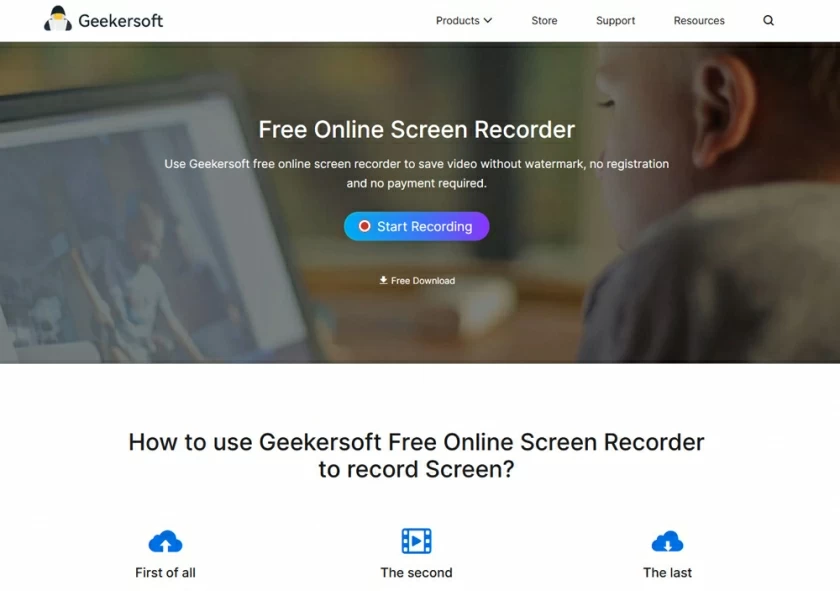
O Screencastify é uma das ferramentas de gravação de tela mais instaladas no mercado de extensões do Chrome, com mais de um milhão de instalações. O Screencastify tem sido amplamente utilizado por usuários em muitos setores, como o setor educacional. Ele fornece operações relativamente simples para gravar sua tela, com uma ferramenta adicional para dar suporte à edição rapidamente.
Atualmente, existem versões gratuitas e pagas do Screencastify. A diferença entre eles é que a versão gratuita só pode gravar por cinco minutos de graça, e você precisa adquirir a versão paga por mais de cinco minutos.
Recursos da extensão gratuita do Chrome Screencastify:
1: Vários modos de gravação.
2: vídeo de 5 minutos pode ser exportado e editado.
3: Função de anotação de tela.
4. Exporte arquivos nos formatos MP3, MP4 e GIF.
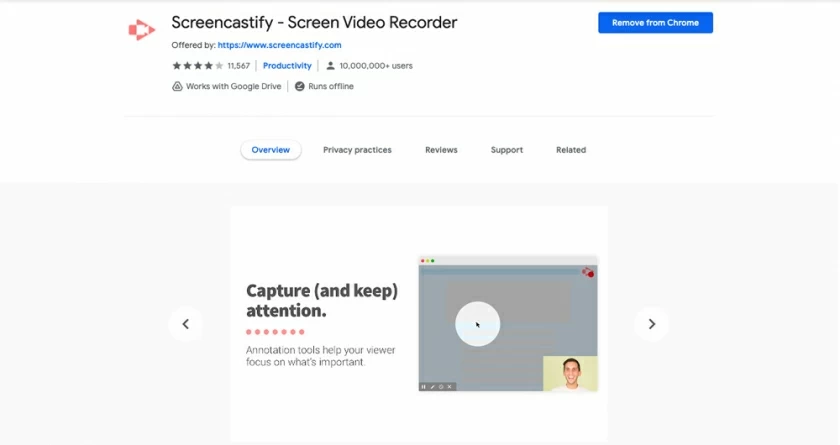
O Awesome é provavelmente uma das ferramentas mais antigas de captura de tela + captura de tela no Chrome. Ele fornece gravação de tela de página inteira. Você também pode usar as ações do menu para alternar entre gravação e captura de tela. Permite gravar desktop, webcam, microfone.
Usuários incríveis podem acessar e compartilhar 20 vídeos de gravação de tela gratuitamente. Além disso, a versão gratuita só permite gravar cinco minutos de vídeo, não podendo baixar vídeos no formato MP4 gratuitamente.
Alguns recursos disponíveis na versão gratuita da extensão Chrome do Awesome screenshot:
1: Captura de tela.
2: Configurações do modo de gravação.
3: Armazenamento em nuvem de 20 vídeos.
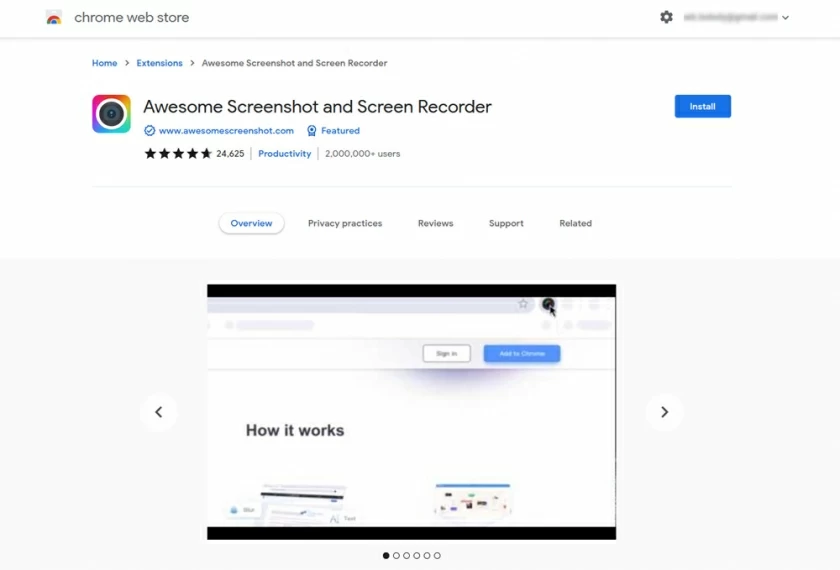
O Loom é uma das ferramentas de gravação de tela mais populares no mercado do Google. O Loom grava rapidamente, compartilha e colabora facilmente. Por ser amado pelos usuários, o Loom foi atualizado recentemente, e muitos recursos agora estão limitados ao carregamento, como: apenas os primeiros 100 vídeos gravados podem ser acessados. O acesso a mais vídeos requer a compra de uma atualização; usuários gratuitos podem gravar apenas 5 minutos gratuitamente.
Recursos da versão gratuita do Loom:
1: Edição de vídeo.
2: Miniaturas GIF.
3: Função de captura de tela
4: Comentários do espectador.
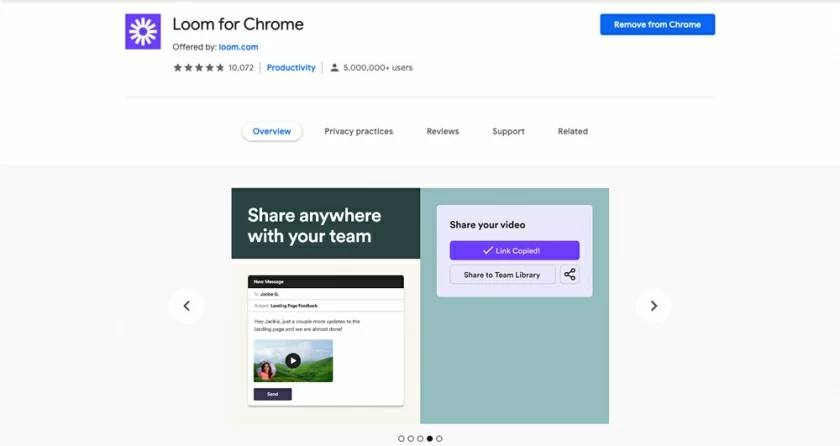
O Scre. IO é um dos programas mais populares da loja virtual do Chrome. É uma extensão totalmente gratuita. Os usuários podem gravar por qualquer período de tempo sem marcas d'água ou restrições.
Scre.io permite gravar tela, câmera, microfone, som do sistema. Não requer login/registro e não carrega vídeos para a nuvem. Para alguns usuários que valorizam a segurança e a privacidade, essa ferramenta pode ser usada com segurança.
Recursos do Scre.io:
1. Vários modos de gravação.
2. Ilimitado e sem marca d'água.
3. Operação off-line.
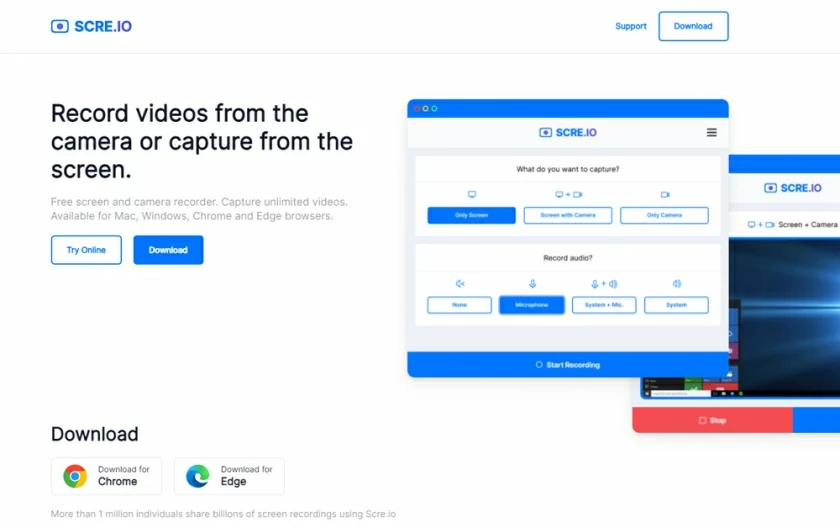
O Screen Recorder O Screen Recorder é uma ferramenta de gravação totalmente gratuita que pode fornecer soluções de gravação eficazes para profissionais e iniciantes. Este software é comumente usado para gravação de vídeo de voz, tela e webcam. Ele fornece gravação de alta definição, o tempo de gravação mais longo para até uma hora. É amplamente utilizado em vendas, marketing e desenvolvimento de tutoriais profissionais.
Recursos do Screen Recorder:
1. Livre para usar.
3. Gravação HD.
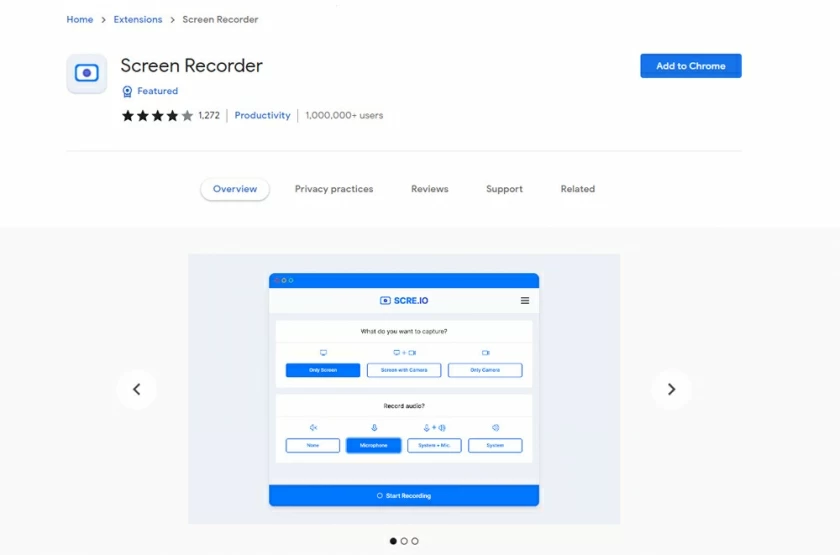
A maioria das ferramentas de gravação de tela do Chrome no mercado estabelece um limite de tempo para contas gratuitas. O Vidyard é uma das poucas ferramentas que podem gravar até uma hora de vídeo HD gratuitamente.
Com o Vidyard, você pode gravar com um microfone externo, permitindo juntar vários vídeos e criá-los como uma lista compartilhada.
Recursos do Vidyard:
1. 1 hora de gravação grátis.
2. Suporta a criação de listas de reprodução.
3. Permite adicionar texto ao vídeo.
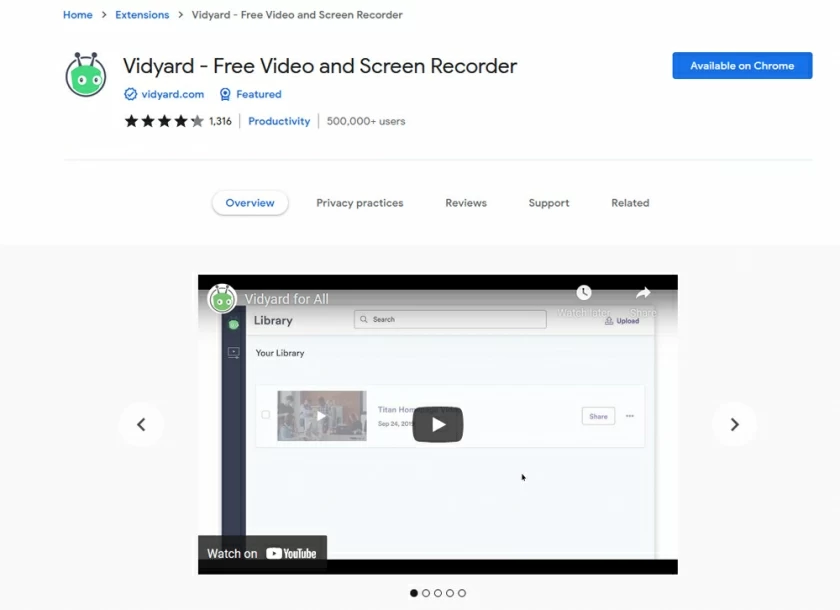
O Nimbus é um gravador de tela simples e leve que pode ser executado no Chrome, pode atender às suas necessidades básicas de gravação de tela. Você pode optar por gravar toda a janela do Chrome ou selecionar uma região para gravar. Vários recursos e ferramentas de anotação estão disponíveis gratuitamente para os usuários, permitindo que os usuários adicionem imagens, formas, linhas, texto, desfoque e muito mais, e os vídeos gravados são armazenados no formato WebM por padrão.
Recursos da versão gratuita do Nimbus:
1. Oferece vários modos de gravação.
2. Captura de tela durante a gravação.
3. Os arquivos de tela gravados podem ser anotados.
4. Os vídeos podem ser compartilhados por meio de links.
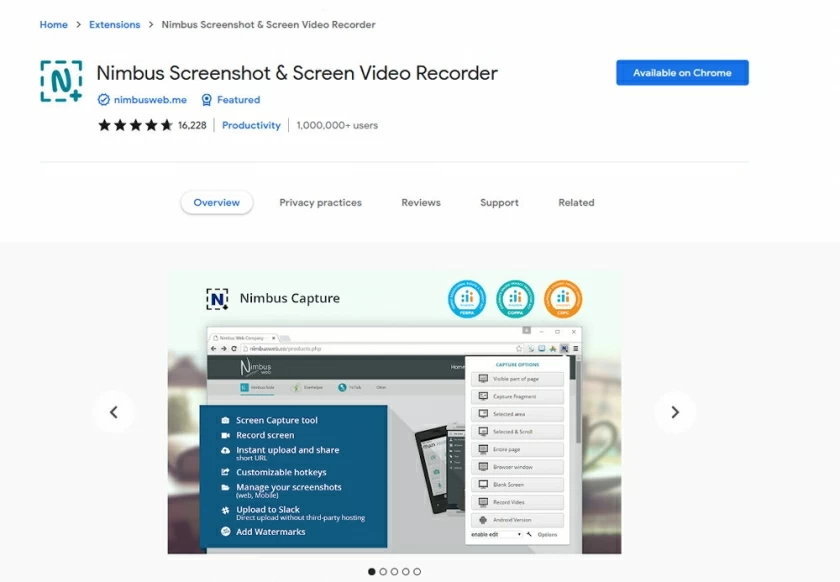
O Hippo Video é uma opção de gravação notável no Google Chrome. Como outros softwares de gravação, permite criar, editar e compartilhar vídeos. Ao contrário de outras ferramentas de gravação de tela na lista, destina-se principalmente ao setor empresarial. Em termos de recursos, ele pode gravar vídeo via webcam e também permite gravar uma janela inteira ou toda a área de trabalho.
Recursos da versão gratuita do Hippo Video:
1. Suporta edição, como aparar e cortar.
2. Defina a miniatura do vídeo como GIF.
3. Desfoque ou mascare a tela.
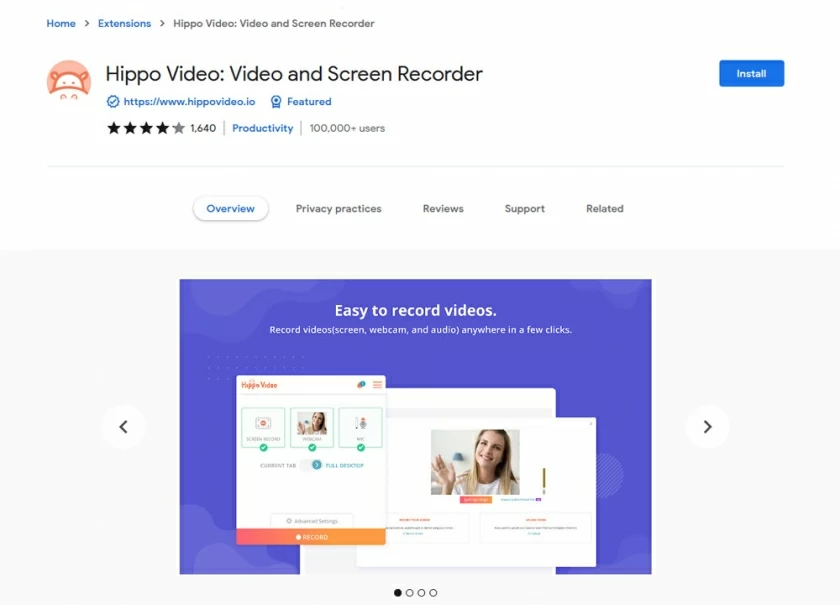
Também vale a pena considerar o Fluvid, uma ferramenta de gravação de vídeo do Chrome que salva automaticamente na nuvem e é protegida por senha. Você pode exportar vídeos em formato MP4 da nuvem. Fluvid é a solução preferida para educadores, treinadores e usuários corporativos. A versão gratuita do Fluvid pode gravar até 50 vídeos e a duração máxima é de 1 hora. Não há marca d'água e você precisa comprar uma assinatura depois de mais de 1 hora.
Recursos da versão gratuita do Fluvid:
1. O armazenamento em nuvem pode ser criptografado.
2. Você pode transmitir arquivos gravados ao vivo no YouTube.
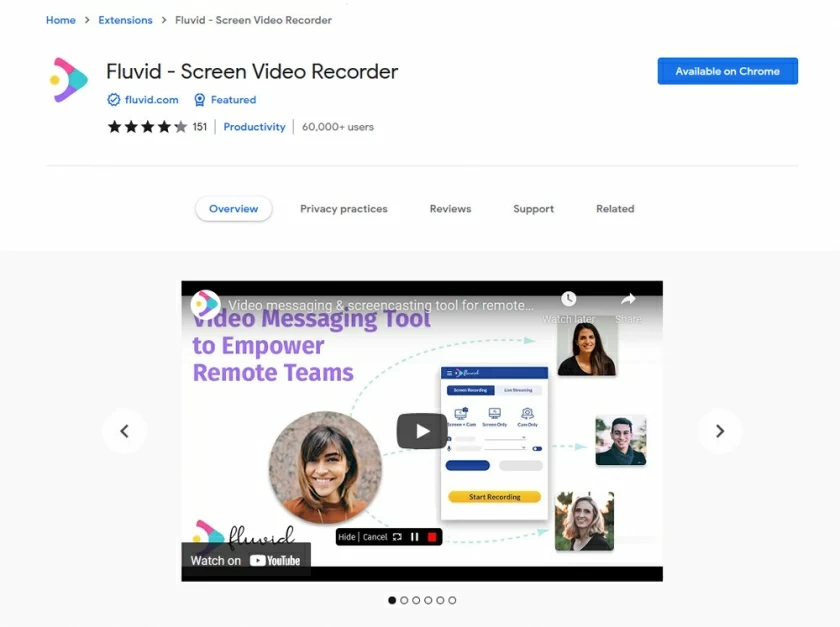
O Drift também é um gravador de tela notável para o Google Chrome, com o qual você pode gravar facilmente vídeos, telas e GIFs. Também permite gravar movimentos de voz e mouse de qualquer janela.
O Drift Video é gratuito para indivíduos, enquanto uma versão "Pro" com armazenamento ilimitado e vídeo HD e compartilhamento privado está disponível por uma taxa.
Recursos da versão gratuita do Drift:
1. Acompanhamento em tempo real das visualizações de vídeo.
2. Gravar voz.
3. Registre o movimento do mouse.
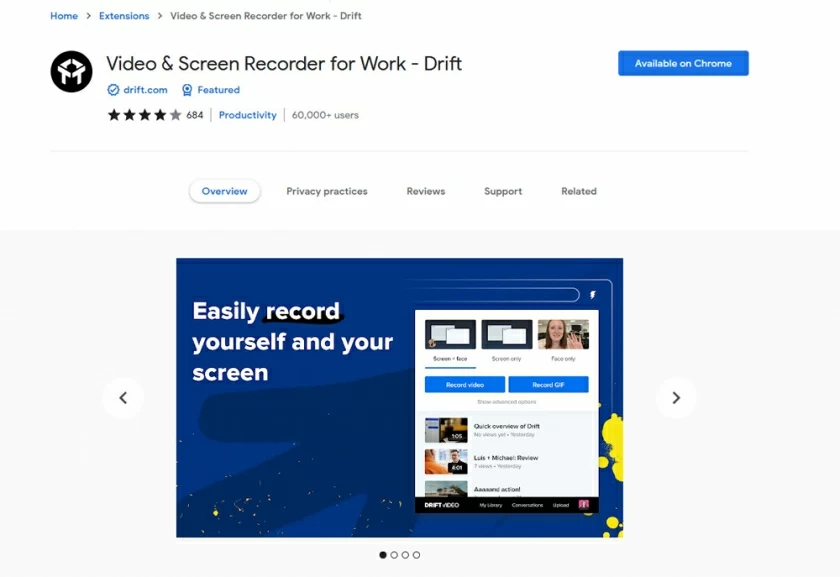
O ApowerREC também pode ajudá-lo a gravar desktop, navegador, webcam e som do sistema, microfone. Você pode usá-lo para gravar e criar vídeos educacionais, vídeos de jogos, conferências. Ele fornece uma interface fácil de usar e você não ficará sobrecarregado com recursos complicados, e vem da ApowerSoft, um conhecido desenvolvedor de software de gravação de tela para Windows.
Recursos da versão gratuita do ApowerREC:
1. Interface fácil de usar.
2. Tempo de gravação de tela ilimitado.
3. Sem marca d'água.
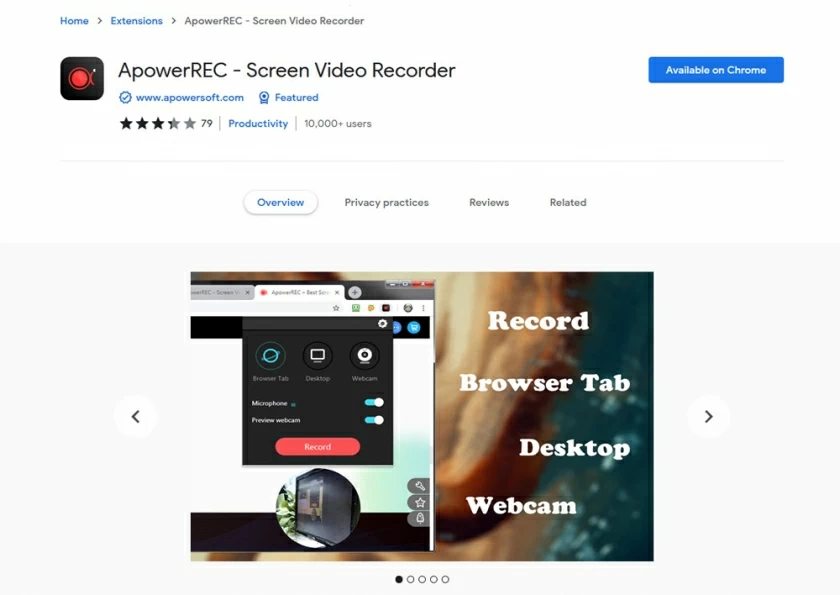
Espero que este artigo ajude os usuários que estão escolhendo uma ferramenta de gravação do Chrome. A gravação de tela no Google Chrome é bastante simples, e usar qualquer uma das 12 opções deste artigo será suficiente para a maioria das necessidades de gravação da maioria das pessoas. A maioria dessas soluções pode gravar o Chrome no Windows, macOS, iOS e Android. Se você tiver outras ferramentas de gravação preferidas do Chrome, informe-nos nos comentários.
As 12 ferramentas de gravação apresentadas neste artigo podem gravar no Chrome e são todas gravadores de tela do Chrome.
A maioria dos programas mencionados acima permite gravar imagens e sons no Chrome. Você pode experimentar alguns produtos que melhor atendem às suas necessidades. Além disso, você também pode usar WIN+G para invocar rapidamente a função de gravação de tela integrada do Windows.
O artigo apresenta 12 tipos de ferramentas que podem gravar no chrome. Alguns deles têm limite de tempo, alguns não têm limite. Algumas operações de interface são relativamente copiadas e algumas operações de interface são relativamente simples. Em geral, nosso software de gravação de tela gratuito mais recomendado é o gravador de tela gratuito Geekersoft.